Устройство записи экрана CamStudio
Предположим, вы хотите записать что-то на своем рабочем столе, например игровой процесс, поэтому ищете бесплатную программу записи экрана в Google Engine. Скорее всего, это КамСтудио появляется на первой странице. Однако у вас может возникнуть много вопросов об этом бесплатном устройстве записи экрана, например, действительно ли его можно использовать бесплатно, как его использовать и многое другое. Целью этого поста является предоставление вам полного представления и объективного обзора CamStudio, чтобы вы могли принять лучшее решение.

CamStudio — программа для записи экрана, которая представляет собой простой способ создания видеороликов, снятых с экрана, и идеально подходит для создания видеоуроков. На самом деле есть много вещей, которые вы можете сделать с этим приложением, если проявите немного творчества. Давайте сначала посмотрим, что умеет CamStudio:
Плюсы
Минусы
Во-первых, успешно установите CamStudio на свой компьютер. Вы можете бесплатно скачать установочный файл с официального сайта и выполнить его для установки программного обеспечения.
Затем откройте бесплатную программу записи экрана. Вы можете увидеть строку меню в верхней части окна и панель инструментов под меню. Например, если вы хотите записать экран с помощью горячих клавиш, нажмите Параметры, выбирать Опции программы и выберите Горячие клавиши. Теперь установите их в соответствии со своей привычкой.
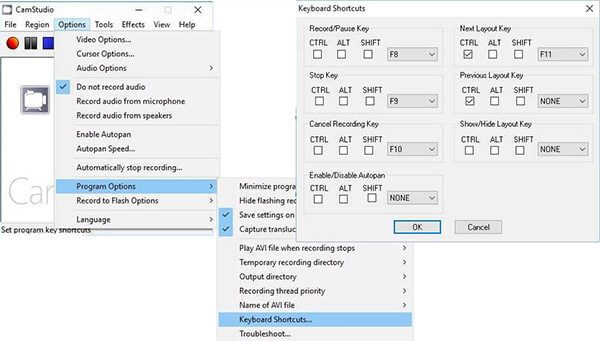
Введите экран, который хотите записать. Включите бесплатную программу записи экрана CamStudio, нажмите «Регион» в строке меню и выберите режим записи, например Полноэкранный.
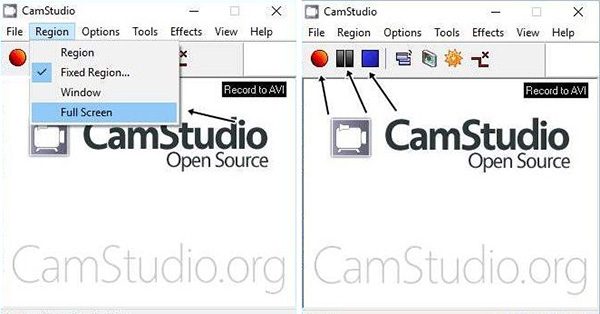
Как только вы нажмете кнопку красный круг кнопку, начнется запись экрана.
Чтобы остановить запись с помощью CamStudio, перейдите к значку на панели задач и выберите Останавливаться или используйте установленный вами ярлык. При появлении запроса выберите местоположение, введите имя файла и нажмите Сохранять кнопка. Когда это будет сделано, появится окно проигрывателя фильмов.

Как и у других бесплатных программ, у CamStudio есть и недостатки, такие как ограниченный формат вывода. Более того, он вообще поддерживает захват с веб-камеры. Имеет смысл, что некоторые пользователи ищут альтернативу бесплатному средству записи экрана. Мастер записи экрана Blu-ray может удовлетворить ваши потребности.
Ключевые особенности лучшей альтернативы CamStudio
Установить программу записи экрана
Запустите лучшую альтернативу CamStudio после установки на свой компьютер. Существует специальная версия для пользователей Mac. Затем выберите «Видеорегистратор» в главном интерфейсе. Опытные пользователи могут нажать кнопку Механизм значок, чтобы открыть Предпочтения диалоговое окно и установите пользовательские параметры, связанные с горячими клавишами, форматом и местоположением вывода, качеством видео и т. д.

Запись экрана без задержек
Обязательно сохраните Отображать опция включена и установите регион записи, например Полный экран или Обычай область, край. Если вы хотите запечатлеть свою реакцию во время записи экрана, включите веб-камеру; в противном случае отключите его. Затем вы можете выбрать источник звука, например Системный звук и/или Микрофон.
Когда вы будете готовы, нажмите кнопку РЭЦ кнопка, чтобы начать запись экрана с помощью лучшей альтернативы CamStudio. В процессе вы можете добавлять к записи текст и рисунки с помощью кнопки Редактировать или сделайте снимки экрана с помощью значка Камера икона.

Предварительный просмотр и сохранение записи экрана
Всякий раз, когда вы хотите остановить запись, нажмите кнопку Останавливаться кнопка. Затем появится окно предварительного просмотра. Здесь вы можете просмотреть запись экрана, нажав кнопку Играть икона. Если он содержит лишние кадры, обрежьте его с помощью Клип особенность. Если все в порядке, нажмите кнопку Сохранять и следуйте инструкциям на экране, чтобы экспортировать его на жесткий диск.

С помощью этой записи экрана вы также можете скачать аудиозапись из Интернета, запись Clash Royale, и более.
Почему CamStudio не записывает звук?
Во-первых, проверьте настройки громкости и убедитесь, что она достаточно велика. Более того, CamStudio работает только в том случае, если ваш аудиодрайвер совместим. Если ваш аудиодрайвер устарел, вам следует обновить его прямо сейчас. Если проблема не устранена, лучше использовать другой рекордер экрана.
Является ли CamStudio вредоносным ПО?
CamStudio — это проект с открытым исходным кодом, и большинство антивирусных программ предупредят вас или заблокируют его. Некоторые эксперты предлагают пользователям отключать антивирус при установке бесплатной программы записи экрана CamStudio. Хотя CamStudio безопасен в использовании и не содержит вредоносных программ, установочный файл содержит дополнительные программы.
В этом посте представлено полное введение в записывающее устройство CamStudio HD. В качестве бесплатного средства записи экрана каждый пользователь ПК может использовать его бесплатно. Конечно, есть некоторые затраты, такие как установка дополнительных программ, ограниченный формат вывода и многое другое. Если вас это очень не устраивает, мы предлагаем вам использовать альтернативное решение, например Blu-ray Master Screen Recorder. Он не только прост в использовании, но и работает без сбоев. Больше вопросов? Пожалуйста, напишите их в комментариях под публикацией.
Больше чтения
Руководство по записи Minecraft во время игры с вашим лицом и голосом
Вот 2 онлайн- и офлайн-способа записать Minecraft. Вы можете записать свою игру в Minecraft с озвучкой. Просто прочитайте и узнайте, как записать Minecraft на свой компьютер с Windows или Mac.
Последний обзор LoiLo Game Recorder и альтернатив игровым рекордерам
Если вы хотите получить дополнительную информацию о LoiLo Game Recorder, вы просто попали по адресу. Это последний обзор LoiLo Game Recorder. Здесь вы также можете приобрести альтернативные устройства записи игр.
Как делать скриншоты карт Google [решено]
Как получить скриншоты Google Maps? В этом посте мы поделимся с вами простыми способами, которые помогут вам легко сделать снимок экрана на Картах Google на Windows, Mac и мобильном телефоне.
Бесплатно! 2024 Рекомендуемые конвертеры DVD в MP3 для Windows/Mac
Не знаете, как конвертировать MP3 из коммерческого DVD? В этой статье вы найдете 3 бесплатных конвертера для быстрого и легкого копирования DVD в аудиоформат MP3.